Tartalmat
- A Kaspersky Safe Kids áttekintése
- Újdonságok
- A Kaspersky Safe Kids kezelése a My Kaspersky portálon
- A Kaspersky Safe Kids telepítése és eltávolítása
- Kaspersky Safe Kids kezelőfelület
- A Kaspersky Safe Kids licencelése
- Indítás és kilépés a Kaspersky Safe Kids-ből
- Kaspersky Safe Kids beállítása
- A Kaspersky Safe Kids kezdeti beállítása
- A Kaspersky Safe Kids által a gyermek tevékenységének figyelésekor végrehajtott műveletek
- Első bejelentkezés nem meghatározott Windows-fiókba
- A Kaspersky Safe Kids felfüggesztése és folytatása
- Webhely vagy alkalmazás engedélyezése a gyermek kérelmére
- Számítógépidő hozzáadása a gyermek kérésére
- Rendszeridő beállítása a számítógépen
- Technikai kérdések
- Kapcsolatfelvétel a terméktámogatással
- Információforrások a Kaspersky Safe Kids alkalmazáshoz
- AO Kaspersky Lab
- A harmadik féltől származó kódra vonatkozó információk
- Védjegyekkel kapcsolatos megjegyzések
A Kaspersky Safe Kids áttekintése
A Kaspersky Safe Kids figyeli a gyermeke biztonságát az interneten és a mindennapi életben. Az Ön döntése, hogy mi a biztonságos a gyermekei számára: melyik webhelyet látogathatják meg, milyen messzire mehetnek sétálni a háztól, és mennyi időt tölthetnek a számítógép vagy az okostelefon használatával. Az alkalmazás biztosítja, hogy a gyermeke betartsa az Ön által felállított szabályokat.
A Kaspersky Safe Kids bármilyen korú gyermeknek megfelelő. Ha a Kaspersky Safe Kids alkalmazásban megadja a gyermek születési dátumát, az alkalmazás automatikusan kiválasztja az életkornak megfelelő beállításokat.
Amikor a gyermek az interneten szörfözik, a Kaspersky Safe Kids segít Önnek, hogy:
- Csak a biztonságos internetes keresési eredmények jelenjenek meg a gyermekeknek. A Kaspersky Safe Kids elrejti például a felnőtt tartalmú oldalakat.
- Meggátolja a gyermekeket bizonyos webhelyek vagy egy adott kategóriában lévő minden webhely (például a szerencsejátékkal kapcsolatos webhelyek) meglátogatásában.
- Megismerje a gyermekei által meglátogatott webhelyeket.
- Megismerje a gyermekek közösségi hálózaton közzétett üzeneteit és a barátokat, akikkel a gyermekei kommunikálnak.
Amikor a gyermekei időt töltenek a számítógép, a táblagép vagy az okostelefon használatával, a Kaspersky Safe Kids segít Önnek, hogy:
- Megismerje, mennyi időt töltöttek gyermekei az eszköz használatával.
- Az eszközhasználatra vonatkozó időkorlát beállításával a gyermekei kevesebb időt töltsenek az eszközök használatával.
- Korlátozza bizonyos alkalmazások vagy egy adott kategóriában található összes alkalmazás (például a számítógépes játékok) használatát, így a gyermekeknek több idejük lesz a házi feladatra és más tevékenységekre.
- Blokkolja a gyermekének életkor szerint nem megfelelő alkalmazások használatát.
- Megismerje a gyermeke által folytatott telefonos és SMS-üzenetes kommunikációt. Ez a funkció csak Android rendszerű mobileszközökön érhető el.
Amikor nincs a gyermekével, a Kaspersky Safe Kids segít Önnek, hogy:
- Ellenőrizze a gyermekek tartózkodási helyét a térképen.
- Beállítson egy biztonságos területe a térképen, és értesítést kapjon, ha gyermekei elhagyják ezt a biztonságos területet.
- Riasztásokat kapjon e-mailben vagy az okostelefonjára küldött értesítésben a gyermekek tevékenységéről.
- Fogadja a gyermekek által a Kaspersky Safe Kids-en keresztül küldött kéréseket válaszoljon azokra.
A Kaspersky Safe Kids Windows, macOS, Android és iOS operációs rendszerrel rendelkező eszközökre telepíthető.
Gyermekei biztonságának figyeléséhez az összes általuk használt eszközre telepítse a Kaspersky Safe Kids alkalmazást.
A Kaspersky Safe Kids beállításai
Módosíthatja a Kaspersky Safe Kids alapértelmezett beállításait és megtekintheti a gyermek tevékenységéről szóló jelentéseket a
Gyerekek részében. A My Kaspersky portálra való bejelentkezéshez egy van szüksége.Feltelepítheti a Kaspersky Safe Kids alkalmazást az okostelefonjára is, ahol beállíthatja azt szülői használatra, és ellenőrizheti benne a beállításokat, az értesítéseket és a jelentéseket.
Oldal tetejéreÚjdonságok
A Kaspersky Safe Kids a következő funkciókat kínálja az 1.0.3 verzióban:
- A gyermek további időt kérhet a számítógép használatára.
- A Kaspersky Safe Kids tájékoztatja a gyermeket, hogy mennyi ideje maradt, és az idő lejáratakor azt tanácsolja neki, hogy tartson szünetet.
- A gyermeke megtekintheti a számítógép-használat heti ütemezését.
- A Kaspersky Safe Kids kizárja a tétlen időt a gyermek számítógépen töltött idejének számolásából.
- Jobb védelem az alkalmazás jogosulatlan eltávolítása ellen.
- Javítva lettek az alkalmazások korlátozásának kikerülését lehetővé tévő problémák.
A frissítés után a Kaspersky Safe Kids újraindítja a gyermeke által az alkalmazások használatával eltöltött idő számolását. A nap korábbi időstatisztikái törlődnek. Ha beállított használati időkorlátokat az alkalmazásokhoz, gyermeke a frissítés napján ezeknél hosszabb ideig használhatja az alkalmazásokat. Az alkalmazáshasználati statisztika a frissítés napján hibás.
A Kaspersky Safe Kids kezelése a My Kaspersky portálon
A Kaspersky Safe Kids összes beállítása a My Kaspersky portál Gyerekek részében kezelhető. A Kaspersky Safe Kids beállítások módosítása után azok szinkronizálódnak a My Kaspersky portál és a gyermekei eszközein található Kaspersky Safe Kids telepítések között.
A My Kaspersky portálon a következő beállításokat tekintheti át és módosíthatja:
- Gyermekek adatainak megadása, szerkesztése és törlése.
- Meghatározott webhelyek és alkalmazások elérésének korlátozása.
- Az eszköz használati idejének korlátozása.
- Az alkalmazás használati idejének korlátozása.
- Biztonságos terület választása a gyermeknek a térképen.
- Válaszolás a gyermek kéréseire.
Figyelheti a gyermek tevékenységét:
- A gyermek mobileszközei tartózkodási helyének meghatározása.
- Hívások és SMS-üzenetek figyelése a gyermek Android-eszközén.
- A gyermek közösségi hálózatokon közzétett üzeneteinek ellenőrzése.
- A gyermek tevékenységére vonatkozó napi jelentések megtekintése.
Ugrás a My Kaspersky portálra az alkalmazásból
További részletekért lásd: My Kaspersky súgó.
Oldal tetejéreSzámítógéppel szembeni követelmények
Minimális hardverkövetelmények:
- Processzor: 1 GHz
- RAM: 1 GB a 32 bites rendszereken (x32) / 2 GB a 64 bites rendszereken (x64)
- Szabad lemezterület: 200 MB
További szabad lemezterületre (max. 4,5 GB) lehet szükség a Microsoft .Net Framework telepítéséhez, ha az még nincs telepítve számítógépén.
Általános követelmények:
- Microsoft Windows Installer 3.0 vagy újabb
- Microsoft .NET-keretrendszer 4 vagy későbbi verzió
- Internetkapcsolat (a My Kaspersky portálhoz való kapcsolódáshoz és az alkalmazás frissítéséhez)
- Képernyőfelbontás: 1024x768 képpont vagy nagyobb
Támogatott operációs rendszerek:
- Microsoft Windows 10 Education (x32 / x64) beleértve a Redstone 1, Redstone 2 és Redstone 3 változatot
- Microsoft Windows 10 Home (x32 / x64) beleértve a Redstone 1, Redstone 2 és Redstone 3 változatot
- Microsoft Windows 10 Pro (x32 / x64) beleértve a Redstone 1, Redstone 2 és Redstone 3 változatot
- Microsoft Windows 8 (x32 / x64)
- Microsoft Windows 8 Pro (x32 / x64)
- Microsoft Windows 8.1 (x32 / x64) beleértve az Update változatot
- Microsoft Windows 8.1 Pro (x32 / x64) beleértve az Update változatot
- Microsoft Windows 7 Home Basic (x32 / x64) 1. szervizcsomag vagy újabb
- Microsoft Windows 7 Home Premium (x32 / x64) 1. szervizcsomag vagy újabb
- Microsoft Windows 7 Professional (x32 / x64) 1. szervizcsomag vagy újabb
- Microsoft Windows 7 Ultimate (x32 / x64) 1. szervizcsomag vagy újabb
- Microsoft Windows 7 Starter (x32) 1. szervizcsomag vagy újabb
- Microsoft Windows Vista Home Basic (x32 / x64) 2. szervizcsomag vagy újabb
- Microsoft Windows Vista Home Premium (x32 / x64) 2. szervizcsomag vagy újabb
- Microsoft Windows Vista Ultimate (x32 / x64) 2. szervizcsomag vagy újabb
- Microsoft Windows XP (x32) Professional 3 szervizcsomag
- Microsoft Windows XP (x64) Professional 2 szervizcsomag
Támogatott böngészők:
- Microsoft Edge
- Microsoft Internet Explorer (9.0 vagy újabb)
- Google Chrome (49 vagy újabb)
- Mozilla Firefox (46 vagy újabb)
- Yandex böngésző (16.11 vagy újabb verzió)
Korlátozások:
- A Kaspersky Safe Kids nem kompatibilis a Microsoft Internet Explorer 8 és a Windows 8 stílusú alkalmazásokkal.
- A Yandex böngésző Védelem funkciója gyanúsnak észleli a Kaspersky Safe Kids tanúsítványát, és egy figyelmeztetést jelenít meg, amikor a gyermeke a weben szörfözik. Ennek elkerüléséhez letilthatja a Yandex Védelem funkcióját vagy a Kaspersky Safe Kids tanúsítvány ellenőrzését a Yandex.Browser támogatási központban található, a speciális szoftvertanúsítványokra érvényes utasítások szerint.
- A Kaspersky Safe Kids megakadályozza az adatcserét a QUIC (Quick UDP Internet Connections) protokoll használatával. A böngészők standard átviteli protokollt (TLS vagy SSL) használnak, függetlenül attól, hogy a QUIC protokoll engedélyezve van a böngészőben.
Kompatibilitás a Kaspersky Lab alkalmazásokkal
A Kaspersky Safe Kids az alábbi Kaspersky Lab alkalmazásokkal kompatibilis:
- Kaspersky Anti-Virus (2016, 2017, 2018)
- Kaspersky Internet Security (2016, 2017, 2018)
- Kaspersky Total Security (2016, 2017, 2018)
- Kaspersky Free (2016, 2017)
- Kaspersky Security Cloud (1.0)
- Kaspersky Password Manager
- Kaspersky Security Scan
- Kaspersky Software Updater (2.0)
- Kaspersky Secure Connection (1.0, 2.0)
- Kaspersky Fraud Prevention (6.0)
- Kaspersky System Checker
A Kaspersky Safe Kids nem telepíthető, ha a számítógépen már rendelkezik a fentiektől eltérő Kaspersky Lab alkalmazásokkal.
A Kaspersky Safe Kids kompatibilitása a Védett böngésző üzemmóddal
A Védett böngésző üzemmód a következő alkalmazásokban érhető el:
- Kaspersky Anti-Virus
- Kaspersky Internet Security
- Kaspersky Total Security
- Kaspersky Free
- Kaspersky Fraud Prevention
Ha engedélyezett, a Védett böngésző üzemmód hatással van a gyermek által meglátogatott webhelyek figyelésére. Bizonyos esetekben a Kaspersky Safe Kids a Védett böngészőben nem tud blokkolni egy tiltott webhelyet, és a gyermek meg tudja azt nyitni. A Védett böngésző működésével kapcsolatos további részletekért lásd a Kaspersky Total Security súgót.
Oldal tetejéreA Kaspersky Safe Kids telepítése
A Kaspersky Safe Kids telepíthető gyermeke számítógépére és a gyermek által is használt családi számítógépre. Ha a gyermekek nem használnak egy számítógépet, akkor arra nem kell telepítenie a Kaspersky Safe Kids alkalmazást.
A gyermek a korától függően az alkalmazást telepítheti az eszközhasználat szabályait beállíthatja Ön egyedül, de ezt megteheti a gyermekkel közösen is. A szülőknek adott tanács segít abban, hogyan beszélje meg a Kaspersky Safe Kids telepítését a gyermekével.
A Kaspersky Safe Kids alkalmazást letöltheti a My Kaspersky portálról vagy a Kaspersky Lab webhelyről.
A Kaspersky Safe Kids telepítéséhez, használatához és frissítéséhez internet-hozzáférés szükséges.
A Kaspersky Safe Kids telepítése a számítógépre
Oldal tetejéreA Kaspersky Safe Kids frissítése
A Kaspersky Safe Kids frissítése kijavítja a hibákat, új funkciókat ad a programhoz, továbbá javítja a meglévő funkciók teljesítményét.
A Kaspersky Safe Kids naponta ellenőrzi a frissítéskiszolgálót az alkalmazás új verziójáért. Ha új verzió érhető el, a Kaspersky Safe Kids értesítést jelenít meg.
Ha a Kaspersky Safe Kids prémium verzióját frissíti, a frissítés után továbbra is az alkalmazás prémium változatát használhatja.
A frissítés után a Kaspersky Safe Kids újraindítja a gyermeke által az alkalmazások használatával eltöltött idő számolását. A nap korábbi időstatisztikái törlődnek. Ha beállított használati időkorlátokat az alkalmazásokhoz, gyermeke a frissítés napján ezeknél hosszabb ideig használhatja az alkalmazásokat. Az alkalmazáshasználati statisztika a frissítés napján hibás.
A Kaspersky Safe Kids frissítése
A Kaspersky Safe Kids eltávolítása
A Kaspersky Safe Kids védve van a gyermek általi eltávolítás ellen. Amikor eltávolítja a Kaspersky Safe Kids alkalmazást, meg kell adnia egy rendszergazdai fiók jelszavát és az Ön My Kaspersky-fiókjának jelszavát. Ne adja meg ezeket a jelszavakat a gyerekeinek. Ügyeljen arra, hogy ezek a jelszavak eléggé erősek legyenek, nehogy a gyerekei kitalálják azokat. Ha a gyerekei kitalálják ezeket a jelszavakat, képesek lesznek titokban eltávolítani a Kaspersky Safe Kids alkalmazást a számítógépről.
Az alkalmazás értesíti Önt a Kaspersky Safe Kids eltávolítására irányuló összes kísérletről.
A Kaspersky Safe Kids eltávolítása a számítógépről
Oldal tetejéreAz alkalmazás főablaka
A fő alkalmazásablak megjeleníti az aktuális fiókbeállításokat. A szülők és a gyermekek is végezhetnek műveleteket a fő alkalmazásablakban.
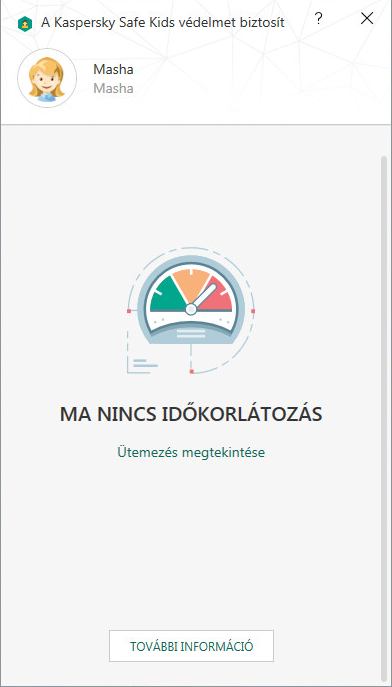
Az alkalmazás főablaka
Alapértelmezés szerint az alkalmazás főablaka megjeleníti a számítógép használatára vonatkozó mai időkorlátot. A Ütemezés megtekintése lehetőségre kattintással Ön és a gyermeke is megtekintheti a számítógép-használat heti ütemezését. A További információ lehetőségre kattintva megtekintheti a Kaspersky Safe Kids gyermekére vonatkozó aktuális beállításait, és kezelheti az alkalmazást.
A fő alkalmazásablak a következőket teszi lehetővé:
- A számítógép-használat mai időkorlátjának ellenőrzése.
- A számítógép-használat heti ütemezésének megtekintése.
- További számítógép-használati idő kérése az idő leteltekor.
- Aktuális fiókbeállítások megtekintése.
- A Kaspersky Safe Kids felfüggesztése.
- A gyermekek számára meghatározott Windows-fiókok szerkesztése.
- Ugrás a My Kaspersky portálra a beállítások megváltoztatásához.
- Ugrás az App Store és Google Play áruházakra a Kaspersky Safe Kids alkalmazás mobileszközre való letöltéséhez.
A Kaspersky Safe Kids a My Kaspersky hitelesítő adatokat kéri az alkalmazás felfüggesztéséhez, a gyermekek Windows-fiókjainak szerkesztéséhez és a beállítások módosításához a My Kaspersky portálon.
Ha a fő alkalmazásablak másképpen néz ki, az azt jelenti, hogy nem gyermekei számára meghatározott Windows-fiókba lépett be, vagy a gyermekek egyáltalán nem használják ezt a számítógépet. Kövesse az ablakban megjelenő utasításokat, ha be szeretné állítani ezt a Windows-fiókot a gyermekének.
Oldal tetejéreAlkalmazásikon a tálca értesítési területén
A ![]() alkalmazásikon a Kaspersky Safe Kids telepítése után a tálca értesítési területén jelenik meg. Az alkalmazásikon helyi menüvel rendelkezik.
alkalmazásikon a Kaspersky Safe Kids telepítése után a tálca értesítési területén jelenik meg. Az alkalmazásikon helyi menüvel rendelkezik.
A helyi menüben az alábbiakat teheti:
- A Kaspersky Safe Kids állapotának megtekintése (aktív, felfüggesztett, elérhető frissítés stb.).
- Az aktuális fiók időkorlátainak ellenőrzése (csak egy gyermek fiókja esetében érhető el).
- A Kaspersky Safe Kids felfüggesztése és folytatása (csak egy gyermek fiókja esetében érhető el).
- Lépjen a My Kaspersky portálra a Kaspersky Safe Kids beállításainak áttekintéséhez és beállításához vagy jelentések megtekintéséhez a gyermekek tevékenységéről.
- Nyissa meg a Gyermekek és a Windows-fiókjaik ablakot a gyerekek listájának és az általuk használt Windows-fiókoknak a megtekintéséhez és szerkesztéséhez.
- Lépjen tovább a proxykiszolgáló és az eseménynaplózás beállításainak konfigurálására.
- Nyissa meg az alkalmazás online súgóját.
- Tekintse meg a további információkat az alkalmazásról.
- Lépjen ki a Kaspersky Safe Kids alkalmazásból.
Ha az alkalmazás ikonja a következőre változik: ![]() , akkor a Kaspersky Safe Kids új verziója érhető el. A frissítést az alkalmazásikon helyi menüjéből is el tudja indítani.
, akkor a Kaspersky Safe Kids új verziója érhető el. A frissítést az alkalmazásikon helyi menüjéből is el tudja indítani.
Az alkalmazás ingyenes és prémium verzióinak összehasonítása
A Kaspersky Safe Kids alkalmazás következő verziói érhetők el:
- Ingyenes verzió
Ez a verzió lehetővé teszi a Kaspersky Safe Kids alapfunkcióinak korlátlan ideig tartó használatát. Az ingyenes verzió a telepítés után azonnal elérhető. Az ingyenes verzióról a prémium verziónak az online boltban vagy a My Kaspersky portálon való megvásárlásával válthat a prémium verzióra.
- Prémium verzió
Ez a verzió lehetővé teszi a Kaspersky Safe Kids összes funkciójának használatát. A prémium verzió időkorlátozott. A prémium verzió lejáratakor az alkalmazás prémium funkciói letiltódnak, és az alkalmazás az ingyenes verzióra vált. Folytathatja a Kaspersky Safe Kids ingyenes verziójának használatát. Meg kell újítania a prémium verziót, ha tovább szeretné használni a prémium funkciókat.
A Kaspersky Safe Kids szolgáltatásai
Ingyenes verzió
Prémium verzió
Jelentések megtekintése a gyermeke által a számítógépen töltött idő mennyiségéről
–
+
Jelentések megtekintése a gyermek által meglátogatott összes webhelyről
–
+
Számítógép-használat időkorlátjának beállítása
+
+
Heti számítógép-használati ütemezés beállítása
–
+
Időkorlátok beállítása az alkalmazások használatához
–
+
Biztonságos keresés az interneten a gyermek számára
+
+
Meghatározott alkalmazáskategóriák blokkolása
+
+
Meghatározott webhelykategóriák blokkolása
+
+
Meghatározott alkalmazások blokkolása
+
+
Meghatározott webhelyek blokkolása
+
+
A gyermek közösségi hálózatokon közzétett üzeneteinek figyelése
–
+
A gyermek további időt kérhet a számítógépen
+
+
A gyermek engedélyt kérhet tiltott webhelyeket meglátogatásához és tiltott alkalmazások használatához
+
+
A licenc
A licenc a szolgáltatás használati joga, amelyre a Végfelhasználói licencszerződés feltételei érvényesek.
A licencek a következő jogosultságokat biztosítják:
- Az alkalmazás használata egy vagy több számítógépen vagy eszközön.
- Segítség a terméktámogatástól.
- Frissítések fogadása.
Az alkalmazás következő verzióit használhatja:
- Ingyenes verzió. A Kaspersky Safe Kids ingyenes verziója az alapvető funkciókat kínálja. Az ingyenes verzióról a prémium verziónak az online boltban vagy a My Kaspersky portálon való megvásárlásával válthat a prémium verzióra.
- Prémium verzió. A Kaspersky Safe Kids prémium verziója az alkalmazás minden funkcióját tartalmazza. A prémium verzió korlátozott licencperiódussal rendelkezik. A licenc lejáratakor az alkalmazás prémium funkciói letiltásra kerülnek, és az alkalmazás az ingyenes verzióra vált. Ezután folytathatja a Kaspersky Safe Kids ingyenes verziójának használatát vagy megújíthatja a prémium verziót.
A végfelhasználói licencszerződésről
A Végfelhasználói licencszerződés (Licencszerződés) egy kötelező erejű megállapodás Ön és az AO Kaspersky Lab között, amely meghatározza az alkalmazás használatának feltételeit.
Az alkalmazás használatának megkezdése előtt olvassa el figyelmesen a Licencszerződést.
Az alkalmazás telepítésével vagy első elindításával megerősíti, hogy egyetért a Licencszerződéssel, és elfogadja a Licencszerződés feltételeit. Ha nem fogadja el a Licencszerződést, fejezze be az alkalmazás telepítését és ne használja azt.
Oldal tetejéreAz aktiváló kód
Az aktiváló kód egy húszjegyű, betűkből és számjegyekből álló karaktersor. Az aktiváló kódot a My Kaspersky portálon kell megadni a Kaspersky Safe Kids prémium verziójának aktiválásához. A prémium verzió licencperiódusa akkor kezdődik, amikor a My Kaspersky portálon megadja az aktiváló kódot.
Amennyiben My Kaspersky-fiókja már rendelkezik egy a Kaspersky Safe Kids alkalmazáshoz is érvényes aktiváló kóddal, az alkalmazás felismeri ezt a kódot, és a prémium verzióra vált, amikor ezzel a fiókkal kapcsolódik a My Kaspersky portálra.
Aktiváló kódot az alábbi módok egyikén szerezhet be:
- Ha a Kaspersky Total Security vagy a Kaspersky Internet Security integrált megoldást az összes eszközre megvásárolta, a Kaspersky Safe Kids aktiváló kódját ezen alkalmazások licencfeltételeinek megfelelően kapja meg.
- Ha megvásárolta vagy előfizetett a Kaspersky Security Cloud – Családi csomagra, egy aktiváló kódot kap a Kaspersky Safe Kids alkalmazáshoz, a Kaspersky Security Cloud licencelési feltételei szerint.
- Ha a Kaspersky Safe Kids alkalmazást online boltban vagy a My Kaspersky portálon vásárolta meg, az aktiváló kódot arra az e-mail címre küldjük el, amelyet a termék vásárlásakor megadott.
Az aktiváló kód elvesztése esetén a visszaszerzéshez vegye fel a kapcsolatot a Terméktámogatással.
Oldal tetejéreAz adatok feletti rendelkezés
Megtekintheti a Kaspersky Lab számára biztosított adatokat az alkalmazás előző verziójának használatával.
A felhasználó beleegyezik, hogy a következő célokra való felhasználásra automatikusan elküldi az alább felsorolt információkat:
Az új információbiztonsági fenyegetések és azok forrásainak azonosításához, valamint a felhasználó által tárolt és kezelt információk védelmének javítása érdekében:
- Az eszközön elindított alkalmazásokkal kapcsolatos adatok, a végrehajtható fájlok ellenőrzőösszege (MD5) és a fájlindítások száma az utolsó ilyen adatküldés óta, a végrehajtható fájl teljes elérési útvonala a számítógépen, az azonosító, amely mutatja, hogy a fájl rendelkezik-e érvényes digitális aláírással, és a végrehajtható fájl rendszeren belüli szabványos elérési útjainak egyikét jelölő azonosító.
- A vizsgált objektummal kapcsolatos adatok, az ellenőrzőösszeg (MD5), a kategória, amelyhez a vizsgált objektum hozzá van rendelve (a jogtulajdonos szerint), a kategorizálás forrásának azonosítója, az objektum szállítójának neve, a szállítóval kapcsolatos adatok fogadásának azonosítója, és az objektumfájl verziója.
- A szoftver által használt fájlkategorizáló adatbázisok verziójával kapcsolatos adatok és a vizsgálat közben használt adatbázisrekord azonosítója.
- Az objektumkategóriát kérő szoftverösszetevő azonosítója.
- A vizsgált URL-lel kapcsolatos adatok, ideértve magát az URL-t, azon kategorizált kiszolgáló IP-címét, amelyhez az URL hozzá van rendelve, azt a kategóriakészletet, amelyhez az URL hozzá van rendelve, a kategorizálást kérő összetevő verzióját és azonosítóját, a kérés okának azonosítóját.
A termék teljesítményének növelése céljából:
- A Frissítő összetevő verziója, az összetevő feladat megszakítás hibakódja hiba esetén, a frissítési feladattípus azonosítója és a szoftverállapot azonosítója a frissítés után.
- A frissítési feladat sikertelen megszakításainak száma a frissítő összetevő teljes működési ideje során, és az összetevő állapotvizsgálatával kapcsolatos hibák száma.
- A szoftverablak vagy lap azonosítója, a felhasználó által aktivált ablakelemtípus azonosítója, a felhasználói üzenet neve, típusa és XML-szerkezete, a felhasználó üzenetre adott válaszműveletének azonosítója, és a felhasználói esemény megtörténtének időpontja.
A termék telepítésének, eltávolításának és frissítésének mechanizmusához kapcsolódó hibák gyors azonosításához és javításához és a felhasználók számának nyilvántartásához
A szoftvertelepítés időpontja és időtartama a számítógépen, a szoftver lokalizációs nyelve, a szoftver neve és típusa, a szoftverkonfiguráció verziójának azonosítója, a partner azonosítója, akitől a licenc vásárolva lett, a szoftvertelepítés típusa a számítógépen (első telepítés, frissítés stb.), a telepítés sikerének jelzése vagy a telepítés hibaszáma, a számítógép típusának azonosítója, a szoftvertelepítés Felhasználó általi visszavonásának jelzése, továbbá annak jelzése, hogy a Felhasználó részt vesz a KSN-ben.
Az adaptív védelmi forgatókönyvek továbbfejlesztése érdekében
Információ a készülék nevével és típusával, a készülék operációs rendszerével, a készülék gyártójával, a felhasználó készülékének azonosítójával (SHA2), valamint az ilyen adatok kinyeréséhez használt technológiával kapcsolatosan.
A fent felsorolt összes célra:
- A szoftvertelepítés egyedi azonosítója a számítógépen.
- A telepített szoftver teljes verziója.
- A szoftvertípus azonosítója.
- A számítógép egyedi azonosítója, amelyre a szoftver telepítve van.
- A számítógép operációs rendszerének (OS) verziója és neve, az OS telepített frissítéseinek verziói és nevei.
A Kaspersky Lab az így kapott információkat a törvény és a Kaspersky Lab vonatkozó szabályai által meghatározott módon védi. Az adatok egy védett kapcsolaton keresztül lesznek továbbítva.
Ön tudomásul veszi, hogy a leszállított szoftver a szoftver teljesítményének javítása céljából előzetesen konfigurálva lett szoftveres memóriakép-fájlok küldésére a Jogtulajdonosnak. A memóriakép-fájlokban rögzített adatok a következő információkat tartalmazzák:
- Információ a szoftverfolyamatok működési memóriájáról a memóriakép-fájl létrehozása pillanatában.
- Információk a számítógépre telepített hardverről és szoftverről, beleértve az operációs rendszer és a telepített szervizcsomagok, rendszermag-objektumok, illesztőprogramok, szolgáltatások, Microsoft Internet Explorer-bővítmények, nyomtatórendszer kiterjesztései, Windows Intéző-bővítmények, betöltött objektumok, Active Setup-elemek, vezérlőpult-kisalkalmazások, a hosts fájl és a rendszerleíró adatbázis bejegyzései, valamint a böngészők és a levelezőprogramok verziói.
- Információk a létrehozott hálózati kapcsolatokról és a nyitott portokról az információ küldésének pillanatában.
- A szoftver működéséhez szükséges információk, beleértve a beállításokat, jelentéseket, belső adatbázisokat és konfigurációs fájlokat.
Ha az internetes tevékenységfigyelő összetevő engedélyezett a szoftverben, a memóriakép-fájl olyan weboldalak és webes kérések részeit is tartalmazhatja, amelyekben felhasználónevek, jelszavak, fizetési adatok vagy egyéb bizalmas információk lehetnek.
A Kaspersky Lab az így kapott információkat a törvény és a Kaspersky Lab vonatkozó szabályai által meghatározott módon védi. Az eredetileg gyűjtött információk megsemmisülnek a terméktámogatási időszak végén.
Ez a memóriakép-fájlok küldésére szolgáló automatikus funkció a szoftver működés közben engedélyezhető vagy letiltható.
Ha nem szeretné, hogy a szoftver memóriakép-fájljai el legyenek küldve a Jogtulajdonosnak, akkor ne aktiválja a memóriakép-fájl küldésére szolgáló beállítást vagy a Felhasználói útmutatóban leírtak szerint tiltsa le a memóriakép-fájl küldésére szolgáló beállítását.
Oldal tetejéreIndítás és kilépés a Kaspersky Safe Kids-ből
A telepítés után az alkalmazás a háttérben futva indul el. Később az alkalmazás az operációs rendszerrel fog elindulni.
Nyissa meg az alkalmazást, a Kaspersky Safe Kids alkalmazás beállításához a gyermeke számára, a gyermekéhez hozzárendelt számítógépes fiók módosításához, a Kaspersky Safe Kids működésének felfüggesztéséhez vagy az alkalmazás leállításához.
Ha kilép a Kaspersky Safe Kids-ből, az alkalmazás működése minden számítógépes fióknál ki lesz kapcsolva. A korlátozások nem lesznek alkalmazva a számítógépes fiókokra, és a gyermek számítógépes tevékenysége sem lesz felügyelve.
Ha kilép az alkalmazásból, a Kaspersky Safe Kids az operációs rendszer indításakor nem indul újra automatikusan. Manuálisan kell elindítania a Kaspersky Safe Kids alkalmazást.
A Kaspersky Safe Kids elindítása
Kilépés a Kaspersky Safe Kids-ből
Oldal tetejéreA Kaspersky Safe Kids kezdeti beállítása
A telepítés befejezése után a Kaspersky Safe Kids telepítési asszisztens végigvezeti a Kaspersky Safe Kids beállítási folyamatán.
A beállítás során a következő műveleteket hajtja végre:
- Kapcsolódjon a My Kaspersky portálhoz a My Kaspersky-fiókkal vagy – ha még nem rendelkezik fiókkal – regisztráljon egy fiókot a My Kaspersky portálon.
A gyermek eszköze is ehhez a My Kaspersky-fiókhoz lesz csatlakoztatva. Ha gyermeke eszközét másik My Kaspersky-fiókról szeretné irányítani, először kapcsolja szét a gyermek eszközét és az aktuális My Kaspersky fiókot.
- Adja hozzá a gyerekek adatait az alkalmazáshoz.
- Válasszon ki egy számítógépes fiókot minden gyerekhez.
Ezután a Kaspersky Safe Kids beállítása befejeződött. A Kaspersky Safe Kids megkezdi a számítógép gyerekekhez kiválasztott fiókjainak figyelését.
A Kaspersky Safe Kids beállítások a gyerekek életkorának megfelelően alkalmazásra kerültek a kiválasztott fiókokhoz. A Kaspersky Safe Kids beállításokat megtekintheti és módosíthatja a My Kaspersky portál Gyerekek részében vagy a szülők mobileszközére telepített Kaspersky Safe Kids alkalmazásban (Android vagy iOS esetén).
Kapcsolódás a My Kaspersky portálhoz
Regisztráció a My Kaspersky portálon a Kaspersky Safe Kids alkalmazásból
Gyermek adatainak hozzáadása a Kaspersky Safe Kids alkalmazáshoz
Számítógépfiók kiválasztása a gyermek számára
Oldal tetejéreA Kaspersky Safe Kids által a gyermek tevékenységének figyelésekor végrehajtott műveletek
Szabadságot biztosíthat a gyermek számára a számítógépes vagy internetes tevékenységéhez. Beállíthatja, hogy a Kaspersky Safe Kids figyelmeztetéseket jelenítsen meg gyermekének, miközben a Kaspersky Safe Kids figyeli a meglátogatott webhelyeket, a megnyitott alkalmazásokat és a számítógépen töltött időt. Ezután a gyermek eldöntheti, hogy mit tesz a figyelmeztetéssel.
- Ha beállítja a Figyelmeztetés opciót egy webhelyhez vagy webhelykategóriához, a Kaspersky Safe Kids értesíti a gyermeket, hogy a meglátogatott webhely nem ajánlott. A gyermeke követheti a figyelmeztetésben leírtakat, és elhagyhatja a webhelyet, vagy figyelmen kívül hagyhatja a figyelmeztetést, és a webhelyre léphet.
- Ha beállítja a Figyelmeztetés opciót a számítógépes időkorlátok túllépéséhez, a Kaspersky Safe Kids figyelmezteti a gyermeket, hogy a számára biztosított idő lejárt, és javasolja, hogy tartson szünetet. A gyermeke kijelentkezhet, vagy folytathatja a számítógép használatát az időkorláton túl.
Ha a gyermek figyelmen kívül hagyja a figyelmeztetést, a Kaspersky Safe Kids értesítést küld a My Kaspersky portálra és a telepített Kaspersky Safe Kids alkalmazást futtató okostelefonra vagy táblagépre.
Lásd a Webhely vagy alkalmazás engedélyezése a gyermek kérelmére és a Számítógép-használati idő engedélyezése a gyermek kérésére részeket további információkért a Kaspersky Safe Kids által a Blokkolás opciót választása esetén végrehajtott műveletekről.
Oldal tetejéreElső bejelentkezés nem meghatározott Windows-fiókba
A Kaspersky Safe Kids ellenőrzi a még senkihez nem társított Windows-fiókokat annak érdekében, hogy a gyermekek ne tudják használni ezeket a fiókokat az alkalmazás korlátozásainak megkerüléséhez. Amikor valaki első alkalommal próbál bejelentkezni egy ilyen Windows-fiókba, a Kaspersky Safe Kids blokkolja a Windows-asztalt, és felkéri annak meghatározására, hogy ki használja ezt a Windows-fiókot.
Első bejelentkezés nem meghatározott Windows-fiókba
Oldal tetejéreA Kaspersky Safe Kids felfüggesztése és folytatása
Adott időtartamra felfüggesztheti a Kaspersky Safe Kids alkalmazást. Amikor felfüggeszti a Kaspersky Safe Kids alkalmazást, az összes korlátozás mellőzve lesz. A gyermek meglátogathatja a tiltott webhelyeket, használhatja a tiltott alkalmazásokat, és korlátlan időt tölthet a számítógép használatával.
A megadott idő letelte után az alkalmazás működése automatikusan folytatódik.
A Kaspersky Safe Kids alkalmazást csak gyermeke számítógépes fiókjában tudja felfüggeszteni. A Kaspersky Safe Kids nem függeszthető fel a szülő számítógépes fiókjából vagy távolról, egy másik számítógépről.
A Kaspersky Safe Kids felfüggesztése a számítógépen
A megadott idő leteltének megvárása nélkül, manuálisan is visszakapcsolhatja a Kaspersky Safe Kids alkalmazás működését.
A Kaspersky Safe Kids működésének folytatása
Oldal tetejéreWebhely vagy alkalmazás engedélyezése a gyermek kérelmére
A gyermek engedélyt kérhet egy tiltott webhely meglátogatásához vagy egy tiltott alkalmazás használatához a Kaspersky Safe Kids alkalmazásban. Ez a funkció szükség esetén lehetővé teszi a Kaspersky Safe Kids beállításainak távolról történő módosítását.
Hogyan működik
Amikor a gyermek megpróbál megnyitni egy tiltott webhelyet vagy alkalmazást, a Kaspersky Safe Kids blokkolja azt, és egy figyelmeztető ablakot jelenít meg. A gyermek rákattinthat a Engedélykérés lehetőségre, hogy hozzáférést kérjen a tiltott webhelyhez vagy alkalmazáshoz. A kérés automatikusan megjelenik a My Kaspersky portálon, és az okostelefonon vagy táblagépen telepített Kaspersky Safe Kids alkalmazásban.
A döntését a gyermeknek az Engedélyezés vagy Elutasítás gombokkal küldheti el. A döntés automatikusan megjelenik a gyermek számítógépén.
A Kaspersky Safe Kids beállítások automatikus módosítása
A jóváhagyott webhelyek és alkalmazások automatikusan hozzáadódnak a kizárási listához, és ezután engedélyezve lesznek a gyermek számára. Ha meg szeretné változtatni a döntését, törölhet egy webhelyet vagy alkalmazást a kizárások listájából. További részletekért lásd: My Kaspersky súgó.
Oldal tetejéreSzámítógépidő hozzáadása a gyermek kérésére
A gyermeke további számítógépes időt kérhet a Kaspersky Safe Kids alkalmazásban. Ez a funkció szükség esetén lehetővé teszi a Kaspersky Safe Kids beállításainak távolról történő módosítását.
Hogyan működik
Néhány perc azelőtt, hogy a gyermek elérné a számítógép-használati idő napi korlátját, a Kaspersky Safe Kids értesítést küld a gyermek számára a közelgő szünetről. A gyermek a fő alkalmazásablakban rákattinthat a Több idő kérése lehetőségre, hogy további számítógépes időt kérjen. A kérések megjelennek a My Kaspersky portálon, valamint az okostelefonon vagy táblagépen telepített Kaspersky Safe Kids alkalmazásban.
A döntését a gyermeknek az Engedélyezés vagy Elutasítás gombokkal küldheti el. A döntés automatikusan megjelenik a gyermek számítógépén.
A heti ütemezés nem lesz módosításra.
Oldal tetejéreRendszeridő beállítása a számítógépen
A gyermek módosíthatja a rendszeridőt, hogy megpróbálja kikerülni a számítógép vagy az alkalmazások használatának korlátozásait. A Kaspersky Safe Kids a telepítés során megjegyzi a rendszeridőt, és figyelmen kívül hagyja a rendszeridő összes további módosítását. Ha a gyermek módosítja a dátumot vagy az időzónát, az nem lesz hatással a korlátozásokra.
Ha a Kaspersky Safe Kids ütközést észlel a számítógép rendszerideje és a Kaspersky Safe Kids által megjegyzett idő között, felkéri Önt, hogy állítsa be a rendszeridőt.
Oldal tetejéreTechnikai kérdések
A proxykiszolgáló konfigurálása
Az alkalmazás kezelése a parancssorból
Oldal tetejéreTerméktámogatás igénybevétele telefonon
A terméktámogatási szakemberek telefonon a világ legtöbb részéből elérhetők. A terméktámogatás adott régióban való igénybevételével kapcsolatos információkat, valamint a Terméktámogatás elérhetőségi adatait a Kaspersky Lab Terméktámogatás webhelyén találhatja meg.
Mielőtt igénybe venné a terméktámogatási szolgáltatást, olvassa el a terméktámogatási szabályokat.
Oldal tetejéreTerméktámogatás igénybevétele a My Kaspersky portálon
A My Kaspersky egy mindenre kiterjedő online erőforrás, mely az eszközök védelmének és a Kaspersky Lab alkalmazások aktiváló kódjainak a kezelésére, valamint a terméktámogatás kérésére szolgál.
A My Kaspersky portál eléréséhez fiókkal kell rendelkeznie. A regisztráláshoz adja meg az e-mail címét, és hozzon létre egy jelszót.
Az alábbi módokon vehet igénybe a műszaki támogatást a My Kaspersky portálon keresztül:
- Kérés küldése e-mailben a terméktámogatáshoz.
- Kapcsolatfelvétel a terméktámogatással e-mail használata nélkül.
- Kérelmek állapotának követése valós időben.
Megtekintheti terméktámogatási kérései teljes előzményadatait is.
Kérés küldése e-mailben a terméktámogatáshoz
Amikor elküld egy új terméktámogatási kérést e-mailben, adja meg a következő információkat:
- Üzenet tárgya
- Alkalmazás neve és verziószáma
- Operációs rendszer neve és verziószáma
- Probléma leírása
A terméktámogatási szolgáltatás a választ elküldi My Kaspersky-fiókjába és a fiók regisztrálásakor megadott e-mail címre.
Oldal tetejéreA Kaspersky Safe Kids teljesítményinformációk összegyűjtése a Terméktámogatásnak
A nyomkövetés az alkalmazások tevékenységével kapcsolatos részletes információk rögzítésének egyik módja. A Kaspersky Lab terméktámogatási szakemberei nyomkövetési fájlokat használnak a hibák elhárítása érdekében. Engedélyezheti az alkalmazásesemény naplózását, hogy nyomkövetési fájlokat hozzon létre és azokat kérés esetén elküldje a Terméktámogatásnak. Alapértelmezés szerint az alkalmazásesemény naplózása le van tiltva.
Engedélyezheti vagy letilthatja az operációs rendszeradatok (memóriakép-fájlok) naplózását és automatikus elküldését a Kaspersky Lab szakembereinek. Ők a megadott információkat felhasználják az alkalmazáshibák megtalálásához és kijavításához a későbbi frissítésekben. A nyomkövetési fájlok és a memóriakép-fájlok rendeltetéséről és struktúrájáról további információkat talál A nyomkövetési fájlok és a memóriakép-fájlok tartalma című részben. Alapértelmezés szerint az operációs rendszer adatainak naplózása és automatikus továbbítása engedélyezve van.
A Kaspersky Safe Kids teljesítményinformációk összegyűjtése a Terméktámogatásnak
Oldal tetejéreA nyomkövetési fájlok és a memóriakép fájlok tartalma
Amikor jelent egy problémát a Kaspersky Lab Terméktámogatás szakembereinek, felkérhetik, hogy hozzon létre egy jelentést a Kaspersky Safe Kids működését tartalmazó információkkal, és azt küldje el a Kaspersky Lab Terméktámogatásnak. A Terméktámogatás szakemberei azt is kérhetik, hogy hozzon létre egy nyomkövető fájlt. A nyomkövetési fájl lehetővé teszi az alkalmazásparancsok lépésről lépésre történő vizsgálatát és a hiba bekövetkezési helyének meghatározását.
A memóriakép-fájlok tartalma
A memóriakép-fájlok adatokat tartalmaznak az eszközök fizikai memóriájáról, a betöltött meghajtóprogramokról, továbbá a fizikai memóriája töredékeinek másolatait is. Ez az információ segít az alkalmazás összeomlása helyének meghatározásában.
A memóriakép-fájlok bizalmas adatokat is tartalmazhatnak. A Kaspersky Lab nem tárol és nem dolgoz fel bizalmas adatokat. Az elküldött fájlok az alkalmazás hibaelhárításához szükségesek.
A Kaspersky Safe Kids letöltő és telepítővarázsló nyomkövetési fájljai
A nyomkövetési fájlok az alábbi esetekben bekövetkező eseményekkel kapcsolatosan tartalmaznak adatokat:
- A Kaspersky Safe Kids telepítőcsomagjának letöltése.
- A Kaspersky Safe Kids telepítése.
A Kaspersky Safe Kids letöltőjének és telepítő varázslójának nyomkövetési fájljai tartalmazhatják azon kiszolgálók címeit, ahonnan a telepítőcsomag letöltése történt, a telepítendő fájlok teljes neveit, valamint a parancsikonokat.
A Kaspersky Safe Kids letöltőjének és telepítő varázslójának nyomkövetési fájljainak tárolása a %TEMP% mappában, az alábbi neveken történik:
- kl-preinstall-<dátum>-<idő>.log
- kl-install-<dátum>-<idő>.log
- kl-setup-<dátum>-<idő>.log
A GUI.log, SRV.log és HST.log nyomkövetési fájlok
A GUI.log és az SRV.log nyomkövetési fájlok az alábbi esetekben bekövetkező eseményekkel kapcsolatosan tartalmaznak adatokat:
- Csatlakozás a My Kaspersky portálhoz.
- Beállítások lekérdezése a My Kaspersky portálról.
- Statisztika küldése a My Kaspersky portálnak.
- A kapott beállítások alkalmazása a számítógépen.
A GUI.log nyomkövetési fájlok tartalmazhatnak az operációs rendszerben érvényes fiókneveket, webhelycímeke, böngészőneveket, valamint a felhasználó által elindított fájlok teljes neveit.
A SRV.log nyomkövetési fájlok tartalmazzák az alkalmazás fájljainak teljes nevét, a proxykiszolgáló nevét és IP-címét, a felhasználói korlátozásokat, a megtekintett webhelyek címeit, valamint az operációs rendszerben érvényes fiókneveket, nyilvános kiszolgálótanúsítványokat, továbbá a nem titkosított protokollon keresztül a webhelyekre való bejelentkezéshez használt felhasználóneveket és jelszavakat.
A HST.log nyomkövető fájlok tartalmazhatják az alkalmazás fájljainak teljes nevét, a proxykiszolgáló nevét és IP-címét, felhasználói korlátozásokat, megtekintett webhelyek címeit, és az operációs rendszerben érvényes fiókneveket.
A nyomkövetési fájlok tárolása a %ProgramData%\Kaspersky Lab mappában (illetve Windows XP esetén a C:\Documents and Settings\All Users\Application Data\Kaspersky Lab mappában) történik.
A nyomkövetési fájlok neve így néz ki:
- safekids.<verzió>_<létrehozás_dátuma>_<létrehozás_időpontja>_<folyamatazonosító>.GUI.log.
- safekids.<verzió>_<létrehozás_dátuma>_<létrehozás_időpontja>_<folyamatazonosító>.SRV.log.
- safekids.<verzió>_<létrehozás_dátuma>_<létrehozás_időpontja>_<folyamatazonosító>.HST.log.
A nyomkövetési fájlok az eszközön 7 napig vannak tárolva. Ezután az alkalmazás törli a fájlokat. Ha letiltja az alkalmazásesemények naplózását, az összes nyomkövetési fájl véglegesen törlésre kerül a számítógépről.
Információforrások a Kaspersky Safe Kids alkalmazáshoz
Kaspersky Safe Kids oldal a Kaspersky Lab webhelyen
A Kaspersky Safe Kids oldalán általános információkat tekinthet meg az egyes alkalmazásokról, azok funkcióiról és jellemzőiről.
A Kaspersky Safe Kids oldalon talál egy hivatkozást, mellyel eljuthat az online áruházba, ahol megvásárolhatja vagy megújíthatja az alkalmazáshoz tartozó licencét.
A Kaspersky Safe Kids oldala a Tudásbázisban
A Tudásbázis a Kaspersky Lab terméktámogatás webhelyének részét képezi.
A Kaspersky Safe Kids Tudásbázis-oldalán olyan cikkeket olvashat, amelyekben hasznos információkat, tanácsokat és a gyakran ismételt kérdésekre adott válaszokat talál az alkalmazás vásárlásával, telepítésével és használatával kapcsolatban.
A Tudásbázisban található cikkek válaszokat adhatnak a Kaspersky Safe Kids eszközhöz és más Kaspersky Lab-alkalmazásokhoz kapcsolódó kérdésekre. A Tudásbázisban található cikkek terméktámogatási híreket is tartalmazhatnak.
A Kaspersky Lab alkalmazásainak fóruma
Ha kérdése nem igényel azonnali választ, megbeszélheti a Kaspersky Lab szakértőivel és más felhasználókkal a fórumon.
A fórumon megtekintheti a beszélgetések témáit, megjegyzéseket fűzhet a beszélgetésekhez, és új témákat hozhat létre.
Ugrás a Fórumra az alkalmazásból
Ha nem talál megoldást a problémájára, forduljon a terméktámogatáshoz.
Ugrás a Terméktámogatásra az alkalmazásból
Oldal tetejéreAO Kaspersky Lab
A Kaspersky Lab olyan rendszerek világszerte ismert forgalmazója, amelyek megvédik a számítógépeket a digitális fenyegetések ellen, beleértve a vírusokat és egyéb kártevőket, a kéretlen e-maileket (levélszemetet), valamint a hálózatot érő és hackerek által indított támadásokat.
2008-ban a Kaspersky Lab bekerült a világ négy legnagyobb, a végfelhasználók számára információbiztonsági szoftvereket gyártó vállalata közé (IDC Worldwide Endpoint Security Revenue by Vendor). Oroszországban a Kaspersky Lab az otthoni felhasználók első számú választása, ha a számítógépes védelmi rendszerek forgalmazóiról van szó (IDC Endpoint Tracker 2014).
A Kaspersky Lab vállalatot Oroszországban alapították 1997-ben. Azóta vállalatok nemzetközi csoportjává nőtte ki magát, 38 irodával 33 országban. A vállalat több mint 3000 kiválóan képzett szakembert alkalmaz.
Termékek. A Kaspersky Lab termékei minden rendszer számára védelmet nyújtanak, az otthoni számítógépektől a nagy vállalati hálózatokig.
Az egyéni felhasználók számára készített termékek között megtalálhatók az asztali, hordozható és kéziszámítógépekre, valamint okostelefonokra és más mobileszközökre fejlesztett víruskereső alkalmazások.
A vállalat védelmi és felügyeleti megoldásokat és technológiákat kínál munkaállomásokhoz és mobileszközökhöz, virtuális gépekhez, fájl- és webkiszolgálókhoz, levelező átjárókhoz és tűzfalakhoz. A vállalat portfóliójában specializált termékek is megtalálhatók, amelyek védelmet nyújtanak a DDoS támadások ellen, védik az ipari felügyeleti rendszereket és meggátolják a pénzügyi csalásokat. A központosított kezelőeszközökkel együtt ezek a megoldások hatékony és automatizált védelmet nyújtanak bármilyen méretű cég és szervezet számára a számítógépes fenyegetések ellen. A Kaspersky Lab termékeit a legnagyobb tesztlaboratóriumok minősítették, számos forgalmazó szoftvereivel kompatibilisek, és számos hardverplatformra optimalizálták működésüket.
A Kaspersky Lab víruselemzői éjjel-nappal dolgoznak. Mindennap több százezer új számítógépes fenyegetést fedeznek fel, eszközöket fejlesztenek ezek felismerésére és ártalmatlanítására, és hozzáadják az aláírásukat a Kaspersky Lab alkalmazásai által használt adatbázisokhoz.
Technológiák. Több, a modern víruskereső eszközök szerves részét képező technológiát eredetileg a Kaspersky Lab fejlesztett ki. Nem véletlen, hogy sok más fejlesztő is a Kaspersky Anti-Virus motort használja a termékeiben. Ezen vállalatok sorába tartoznak például a következők: Alcatel-Lucent, Alt-N, Asus, BAE Systems, Blue Coat, Check Point, Cisco Meraki, Clearswift, D-Link, Facebook, General Dynamics, H3C, Juniper Networks, Lenovo, Microsoft, NETGEAR, Openwave Messaging, Parallels, Qualcomm, Samsung, Stormshield, Toshiba, Trustwave, Vertu és ZyXEL. A vállalat számos innovatív technológiáját szabadalmaztatta.
Eredmények. Az évek során a Kaspersky Lab a számítógépes fenyegetések elleni küzdelemhez biztosított szolgáltatásaival díjak és egyéb elismerések százait nyerte el. A következő teszteket és kutatásokat az AV-Comparatives neves osztrák tesztlaboratórium végezte el 2014-ben, amelyek során a Kaspersky Lab az első két forgalmazó között végzett az elnyert Advanced+ tanúsítványok száma alapján, és végül Top Rated besorolást kapott. A Kaspersky Lab számára a legnagyobb elismerést azonban a felhasználók töretlen hűsége jelenti. A vállalat termékei és technológiái több mint 400 millió felhasználót védenek, a vállalati ügyfeleinek száma pedig meghaladja a 270 000-et.
A Kaspersky Lab webhelye: |
|
Vírusenciklopédia: |
|
Virus Lab: |
https://virusdesk.kaspersky.com (gyanús fájlok és webhelyek vizsgálatához) |
A Kaspersky Lab webes fóruma: |
Oldal tetejére
A harmadik féltől származó kódra vonatkozó információk
A harmadik féltől származó kódra vonatkozó információkat az alkalmazás telepítési mappájában található legal_notices.txt fájl tartalmazza.
Oldal tetejéreVédjegyekkel kapcsolatos megjegyzések
A bejegyzett védjegyek és szolgáltatási nevek felett azok tulajdonosai rendelkeznek.
A JavaScript az Oracle és/vagy leányvállalatai bejegyzett védjegye.
Az macOS az App Store az Apple Inc. az USA-ban és más országokban bejegyzett védjegyei.
Az IOS a Cisco Systems, Inc. vállalatnak és/vagy egyesült államokbeli vagy más országbeli leányvállalatainak bejegyzett védjegye vagy védjegye.
A Google, a Google Chrome, a Google Play és az Android a Google, Inc. védjegyei.
A Microsoft, a Windows, a Windows Vista, az Internet Explorer, a Visual C++ Microsoft Corporation bejegyzett védjegye az Egyesült Államokban és egyéb országokban.
A Mozilla és a Firefox a Mozilla Foundation védjegyei.
Oldal tetejéreKapcsolódás a My Kaspersky portálhoz
Összes megjelenítése | Összes elrejtése
Ebben az ablakban My Kaspersky-fiókot hozhat létre. Csak egy My Kaspersky-fiókra van szüksége. Ezt a My Kaspersky portálhoz kapcsolódó összes alkalmazással használhatja.
Hírek és speciális ajánlatok fogadása e-mailben a Kaspersky Labtól
Oldal tetejéreA gyermeke
Összes megjelenítése | Összes elrejtése
Ebben az ablakban adja meg mindegyik gyermek nevét és születési dátumát. Ha korábban már megadta gyermekei adatait a My Kaspersky portálon vagy a Kaspersky Safe Kids mobilalkalmazásban, az alkalmazás kilistázza azokat A gyermeke ablakban.
Hogyan beszélje meg a Kaspersky Safe Kids telepítését gyermekével
A gyermek korától függően a Kaspersky Safe Kids alkalmazás telepítését követően beállíthatja egyedül is az eszközhasználat szabályait, vagy ezt megteheti közösen is a gyermekkel.
Életkor: 3–6
A Kaspersky Safe Kids telepítését nem kell megbeszélni a 3–6 éves gyermekekkel.
Az alkalmazást telepítheti, mielőtt a gyermekének odaadja az eszközt. Ha engedi, hogy a gyermek használja az eszközt, érdemes létrehozni egy külön fiókot a számára, ahol beállíthatja az összes szükséges korlátozást.
Ne feledje, hogy a gyermekek könnyen függővé válhatnak a kütyüktől. Ne engedje, hogy a gyermek étkezés közben használja a telefonját vagy táblagépét, illetve ne használja az eszközt a gyermek lenyugtatására. Ellenkező esetben előfordulhat, hogy a gyermek nem fog enni rajzfilm nézése nélkül, vagy sírni kezd, ha nem adja oda a telefonját.
Életkor: 7-10
A 7–10 éves gyermekek számítógépet használhatnak az iskolai feladatokhoz, illetve telefonon beszélhetnek szüleikkel és barátaikkal, ezért nem szokatlan, hogy saját eszközökkel rendelkezzenek. Érdemes telepíteni az alkalmazást, még mielőtt odaadná a gyermeknek az első személyes eszközét. Például a következőket mondhatja gyermekének:
„Telepítettem egy különleges programot a biztonságod érdekében. Megtanítja, hogyan lehetsz biztonságban az interneten, figyelmeztet a rosszindulatú dolgokra, és segít megtalálni a telefonodat, ha elveszítenéd.”
Nem kell elmagyaráznia a gyermeknek a program összes funkcióját. A Kaspersky Safe Kids-től kapott információkat bölcsen használja fel.
A 7–10 évesek a szabadidejük nagy részét játékkal töltik. Ha a gyermekek mindig számítógépes játékokkal játszanak, függővé válhatnak. Fontos, hogy felügyelje, mennyi időt tölt gyermeke a képernyő előtt. Az ajánlott időkorlát nem több mint napi 2 óra.
Életkor: 11-13
A Kaspersky Safe Kids telepítését érdemes megbeszélni a 11–13 éves gyermekekkel.
Ezt egybekötheti egy új, a gyermeke által vágyott eszköz megvásárlásával. Mondhatja például ezt:
"Veszek neked egy új telefont (számítógépet) egy feltétellel – a Kaspersky Safe Kids is telepítve lesz rajta. Ez megvéd a veszélyes webhelyektől, figyelmeztet engem azon ismeretlen emberekről, akik megpróbálnak kapcsolatba lépni veled, és megmutatja nekem, éppen hol vagy."
Ha nem tervez új eszközt vásárolni, mondja el a gyermeknek az aggodalmait, és ajánljon egy kompromisszumos megoldást:
„Folyamatosan fenyegetésekről hallani az internetes és a való életben: emberrablás, rablás, terrorizmus, szerencsejáték, internetes zaklatás, zsarolás stb. (Érdemes egy valós példát is említeni, amelyről hallott a gyermek.) Aggódom érted, de tudom, hogy már majdnem felnőtt vagy, és több szabadságra és függetlenségre vágysz. Egyezzünk meg abban, hogy nem fogok többet kérdezősködni arról, hogy éppen mit csinálsz, de telepítünk egy programot, amely megvéd a veszélyes webhelyektől, figyelmeztet engem azon ismeretlen emberekről, akik megpróbálnak kapcsolatba lépni veled, és megmutatja nekem, éppen hol vagy. Mit szólsz hozzá?"
11–13 éves gyermekeknél az alkalmazás három fontos szolgáltatására koncentráljon: helymeghatározás, a közösségi oldalak és a gyanús kapcsolatok megfigyelése, illetve a közösségi oldalaktól való függőség megakadályozása. Nem kell ismertetni a gyermekével a Kaspersky Safe Kids összes eszközét.
Ne titkolja, hogy adatokat fog látni a gyermek tartózkodási helyéről. Érdemes ezt mondani:
„Egyre érettebb és függetlenebb leszel. Örülök ennek, de aggódom, hogy nem fogok tudni segíteni, ha hirtelen szükséged lenne rám. Mindenképpen tölts időt a barátaiddal, de ne menj túl messze. Tudnom kell, hogy hol vagy. Döntsük el közösen, hogy hol lóghatsz szabadon. Ez a program megmondja nekem, ha máshova mész. Ha valahova máshova kell menned, hívj fel, rendben?"
Figyelmeztesse a serdülő gyermekét, hogy az alkalmazás lehetővé teszi, hogy elolvassa az üzeneteit a közösségi oldalakon, és figyelmeztet a gyanús kapcsolatokról:
„Mint mindenki más, én is meg tudom nézni az oldaladat, de csak azt, amit nyilvánosan közzéteszel. Ne aggódj, nem fogom tudni megnézni a személyes üzeneteidet. Tiszteletben tartom a magánéletedet. De ha egy gyanús személy bejelöl barátként, például egy idegen felnőtt, a program értesíteni fog erről."
11–13 évesek körében a kortársak körében betöltött szerep különösen fontos. A gyermekek az internet segítségével kommunikálnak és ismerkednek. Magyarázza el gyermekének, hogy fontos rendszeres szüneteket tartani a közösségi oldalak használata során, és tegyen egy javaslatot:
"Sok embernek, és nem csak a tizenéveseknek vannak problémái a közösségi média túlzott használatával. Súlyos esetekben előfordulhat, hogy pszichiáterhez kell fordulni. A legegyszerűbb módja egy ilyen helyzet elkerülésének a közösségi oldalak használatának korlátozása. Egy feltétellel használhatod a közösségi oldalakat: Iskolaidőben és éjjel nem használhatod őket."
Az ilyen korú gyermekek esetében a túlzott felügyelet sértheti a szülő és a gyermek közötti kapcsolatot. A Kaspersky Safe Kids-től kapott információkat bölcsen használja fel. Bizonyos helyzetekben levonhatja saját következtetéseit, de nem szükséges bármit mondani a gyermekének.
Életkor: 14-17
Ha gyermeke 14–17 éves, közös megegyezéssel használja a Kaspersky Safe Kids alkalmazást.
Ha az alkalmazást a beleegyezésük nélkül telepíti, annak nemkívánatos következményei lehetnek. Mondhatja például ezt:
„Már független vagy, és tudom, hogy azt hiszed, csak aggodalmaskodom. De néha a felnőttek is nehéz helyzetekbe kerülnek. Sokkal jobban érezném magamat, ha beleegyeznél abba, hogy telepítsek egy programot a telefonodra és számítógépedre, amely képes figyelmeztetni engem a fenyegetésekről és a gyanús kapcsolatokról, valamint megvéd téged az akaratlan vásárlásoktól és a pénzügyi csalásoktól. Megígérem, hogy nem használok olyan funkciókat, amelyekkel szemben fenntartásaid vannak."
A gyermeke önkéntes beleegyezése az alkalmazás telepítésébe a bizalom jele. Ne feledje, hogy a 14 évesnél idősebb gyermekek kellő ismeretekkel rendelkeznek ahhoz, hogy bármilyen alkalmazást töröljenek az eszközről. A tinédzser egyszerűen kikapcsolhatja a telefonját, vásárolhat egy másik eszközt, vagy létrehozhat egy másik fiókot a közösségi oldalakon.
Számos 14–17 éves ilyenkor tapasztalja meg először a szerelmet, és egyre inkább érdeklődnek a kapcsolatok iránt, beleértve a szexuális természetű érintkezéseket is. Előfordulhat, hogy a gyermeke nem kíván ebben a témában megnyílni Ön előtt. Legyen megértő, és engedje megtekinteni az olyan webhelyeket a témakörben, amelyeket megfelelőnek talál.
A szülőknek szóló tanács egy javaslat. A programot a helyi törvényeknek megfelelően használja.
Oldal tetejéreWindows-fiók beállítása gyermeknek
Összes megjelenítése | Összes elrejtése
Ebben az ablakban adja meg, hogy melyik gyermeke használja a fiókot, amelyikbe jelenleg be van jelentkezve. Ezután a Kaspersky Safe Kids alkalmazza a beállításokat erre a fiókra.
Ezt a fiókot a gyermekek nem használják
Windows-fiókok kiválasztása
Összes megjelenítése | Összes elrejtése
Ebben az ablakban megadhatja, hogy ki használja még a számítógépet, és kiválasztja a hozzájuk tartozó Windows-fiókokat.
Ne feledje, hogy egy fiókot nem adhat meg több felhasználóhoz. Ha a gyerekek egy Windows-fiókot használnak, a Kaspersky Safe Kids nem tudja alkalmazni a gyerekek életkorának megfelelő beállításokat. Ebben az esetben javasoljuk, hogy minden gyermek számára hozzon létre külön Windows-fiókokat.
Új Windows-fiók
Összes megjelenítése | Összes elrejtése
Ez az ablak egy fiók létrehozását teszi lehetővé, amelyet a gyermek fog használni a Windowsba való bejelentkezéshez. Ha több gyermeke van, mindegyiknek rendelkeznie saját fiókkal. Ez elengedhetetlen annak biztosításához, hogy az alkalmazás a pontos életkornak megfelelő beállításokat alkalmazza a gyermekre.
Windows-fiókok védelme jelszóval
Összes megjelenítése | Összes elrejtése
Ebben az ablakban a Kaspersky Safe Kids azokat a Windows-fiókokat mutatja, melyek nincsenek jelszóval védve. A gyermekei ezeket a Windows-fiókokat tiltott webhelyek és alkalmazások eléréséhez használhatják.
Beállíthat jelszavakat ezekhez a Windows-fiókokhoz, vagy rákattinthat a Tovább gombra a Kaspersky Safe Kids beállításának befejezéséhez a jelszavak megadása nélkül.
Oldal tetejéreGyermekek és a Windows-fiókjaik
Összes megjelenítése | Összes elrejtése
Ez az ablak megmutatja a számítógép felhasználóit és a hozzájuk kiválasztott Windows-fiókokat. Megtekintheti és szerkesztheti a gyermekek listáját és az általuk használt Windows-fiókokat.
Beállítások
Összes megjelenítése | Összes elrejtése
Ebben az ablakban megadhatja az alkalmazás beállításait.
A Proxykiszolgáló részben konfigurálhatja a proxykiszolgáló kapcsolódási beállításait.
A Problémák követése rész lehetővé teszi a műszaki információk naplózásának engedélyezését vagy letiltását, amelyek a Terméktámogatásnak lesznek elküldve az alkalmazás működéséről.
Bejelentkezés és az operációs rendszer adatainak automatikus elküldése
Oldal tetejéreProxykiszolgáló kapcsolódási beállításai
Összes megjelenítése | Összes elrejtése
Ebben az ablakban konfigurálhatja a proxykiszolgáló szükséges kapcsolódási beállításait.
A proxykiszolgáló kapcsolatánál válasszon egyet az alábbi lehetőségek közül:
- Nem használ proxykiszolgálót.
- Proxykiszolgáló beállításainak automatikus észlelése (alapértelmezett).
- A megadott proxykiszolgáló-beállítások használata.
Ha a megadott proxykiszolgáló-beállítások használatát választja, akkor a vonatkozó mezőkben manuálisan kell megadni a proxykiszolgáló címét és a portot.
A Cím és Port mezők akkor, aktívak, ha A megadott proxykiszolgáló-beállítások használata lehetőség van kiválasztva.
Proxykiszolgálói hitelesítés használata
Oldal tetejéreProxykiszolgáló hitelesítése
Összes megjelenítése | Összes elrejtése
Ebben az ablakban adhatja meg a proxykiszolgáló hitelesítéséhez szükséges azonosító adatokat. Az ablak akkor nyílik meg, ha az alkalmazás nem képes automatikusan észlelni a proxykiszolgáló beállításait és kapcsolódni az internethez.
Felhasználónév és jelszó mentése
Oldal tetejéreKaspersky Safe Kids felfüggesztése
Összes megjelenítése | Összes elrejtése
Az ablak lehetővé teszi az alkalmazás ideiglenes felfüggesztését. Ha a Kaspersky Safe Kids fel van függesztve, a meghatározott időtartamra leállítja a gyermek tevékenységi információinak naplózását.
Ha a Kaspersky Safe Kids fel van függesztve, a gyermek tiltott webhelyeket látogathat meg és tiltott alkalmazásokat használhat.
Adja meg, hogy a Kaspersky Safe Kids mennyi időre lesz felfüggesztve
Oldal tetejéreA Kaspersky Safe Kids védelme aktív
Összes megjelenítése | Összes elrejtése
A fő alkalmazásablak jelenik meg, ha a gyermek számára meghatározott számítógépes fiókba van bejelentkezve.
Oldal tetejéreNem korlátozott fiók
Összes megjelenítése | Összes elrejtése
Ez az ablak arról tájékoztatja, hogy az aktuális Windows-fiókot a Kaspersky Safe Kids nem felügyeli. Nincs korlátozás alkalmazva erre a fiókra.
Beállítások ellenőrzése a My Kaspersky portálon
Gyermekek és a Windows-fiókjaik
Oldal tetejére